免越獄!如何在iPhone 上偽裝GPS 定位【支援iOS 17】
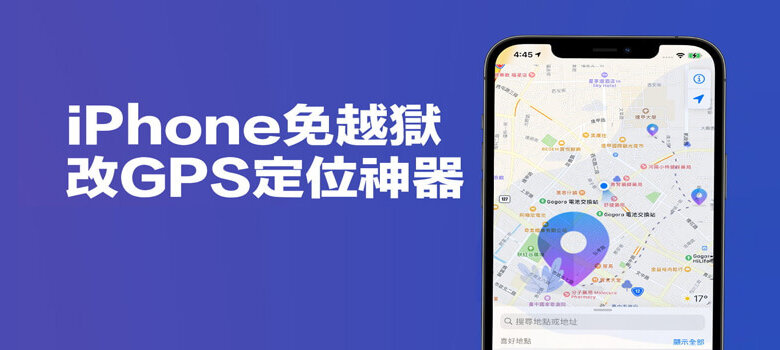
更改iPhone 定位位置與使用iOS GPS 偽裝工具不是一件容易的事。我們都知道,安裝在我們智慧型手機上的大多數應用程式都需要位置訪問。我們喜歡的遊戲也會因為地理位置的原因而限制功能。為了克服這一點,找出如何在iPhone 上偽造你的位置是必須的。因此,我們已經編寫了一個指南,其中包含了你需要瞭解的有關偽造GPS 與允許你這樣做的應用程式的詳細資訊。
iOS 偽裝GPS 常見問題
我們什麼時候需要在iPhone 上偽造位置?
通常,用戶需要一個特定位置的iPhone 應用程式來玩遊戲或訪問地理限制的內容。偽造地點的常見原因包括:
- 修改約會應用上的實際位置。
- 訪問Netflix、CW、Animeflix、Hulu 等應用程式中的受限內容。
- 玩基於位置的遊戲,比如Pokemon Go 或Harry Potter Wizards Unite 等遊戲。
- 輸入其他地方的登記詳情。
- 隱藏真實位置以保護隱私。
- 如果你只想訪問受限的網站,那麼你也可以選擇VPN 服務。
在iOS 上偽裝GPS 定位有風險嗎?
一般來說,一些基於位置的應用程式限制在iPhone 上偽裝GPS 定位,因為這與它們的政策相衝突。你一定看過Pokemon Go 與其他一些遊戲的例子。因此,你的帳戶可能會被暫時或永久禁止。然而,如果你使用可信或有效的工具在iPhone 上輸入一個虛假的位置,你可以避免這樣的後果。
一鍵即可在iPhone 上偽造GPS 定位【免越獄】
手機虛擬定位助手
「手機虛擬定位助手」是一款全能的手機位置管理工具,可以幫助你輕鬆更改iOS 與Android 裝置的GPS 定位位置,讓你可以自由偽裝你的手機定位,令你輕鬆欺騙iPhone 上的應用程式,更好地玩Pokemon Go 遊戲、看Netflix 影片等。
「手機虛擬定位助手」
- 在iPhone/Android 上更改GPS 定位而無需越獄
- 類比GPS 沿繪製的真實路徑移動
- 隱藏iPhone 實際位置以保護隱私
- 支援最新iPhone 15 Pro Max/15 Pro/15與iOS 17
以下是如何在iPhone 上偽造GPS 定位的教學。
步驟1、下載並安裝「手機虛擬定位助手」。
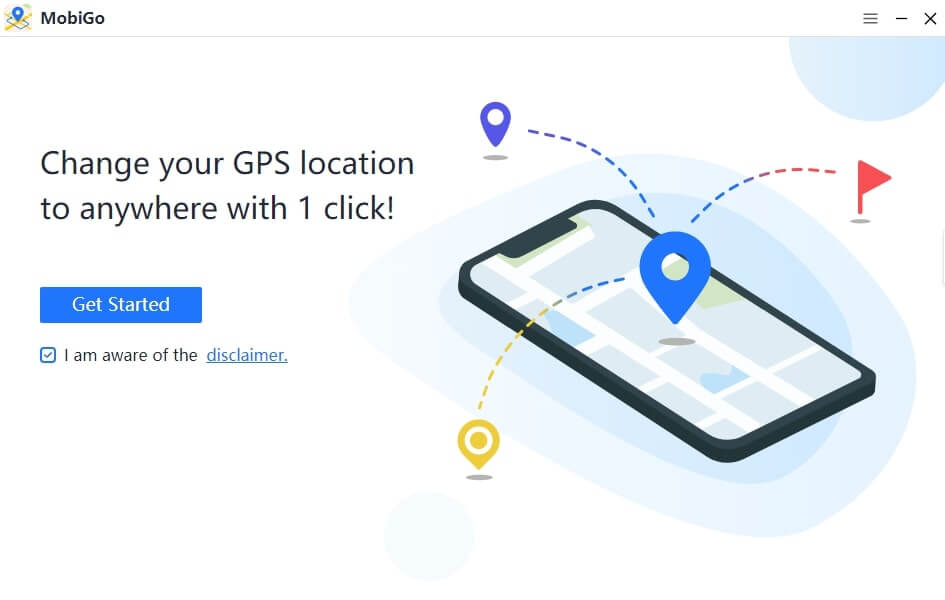
步驟2、將你的iPhone 連接到電腦。
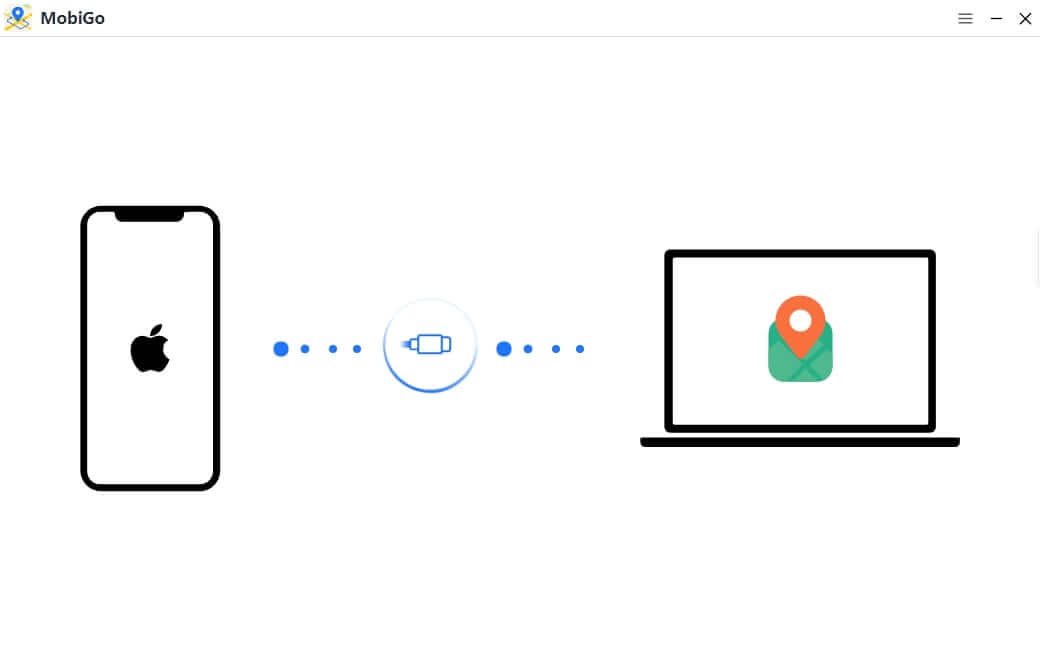
步驟3、連接iPhone 後,在左上角搜尋欄輸入你想要偽裝的地點,並點擊「開始」,你的iPhone GPS 定位將會自動更改到這個位置。
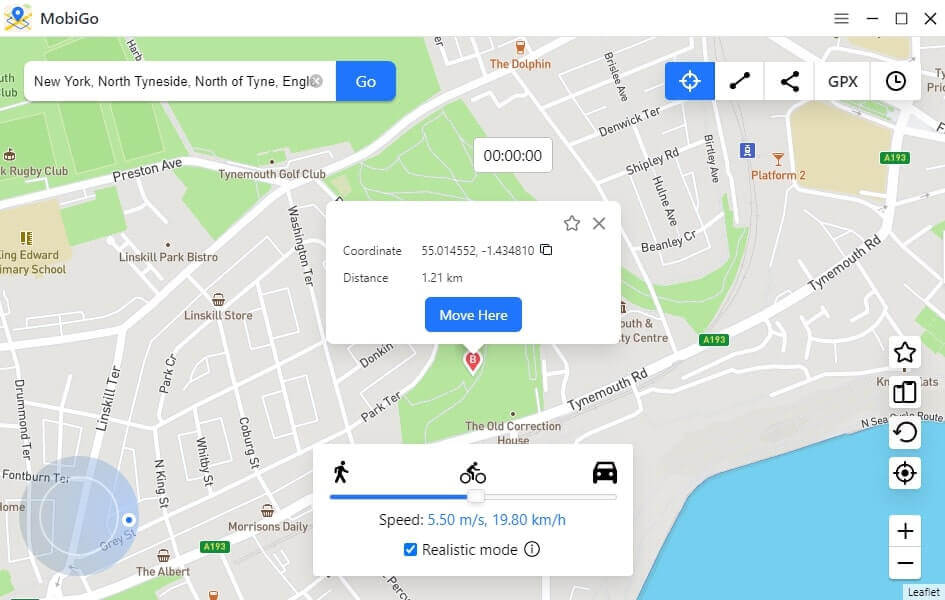
AnyTo 虛擬定位
「AnyTo 虛擬定位」是解决iPhone 上位置偽造的完美方案。這是一款專為在iPhone 上偽造GPS 位置而設計的軟體,無需越獄。雖然大多數方法都聲稱能够實現位置更改,但在實際應用中通常會失敗。但「AnyTo 虛擬定位」信守承諾,100%滿足客戶需求。它包含了一些附加功能,可以自定義你在地圖上的移動,以確保你不會被應用程式開發人員發現。無論你選擇使用此應用程式的原因是什麼,我們都可以保證它100%安全有效。
- 只需按一下即可將當前位置修改到地圖上的任何位置
- 類比GPS 在多個地點的移動
- 保正安全,防止因使用Spoofer 而被禁止的風險
- 支持iOS 17與iPhone 15、iPhone 14、iPhone 13及更早版本
- 無需越獄
所以,這裡有一個系統的指南,介紹如何利用「AnyTo 虛擬定位」在iPhone 上偽裝位置。有兩種方法可以控制你的位置。
方法1:一鍵更改iPhone 的GPS 位置
步驟1、安裝並運行「AnyTo 虛擬定位」並將iPhone 與電腦連接。在主畫面中,並點擊「開始」按鈕。
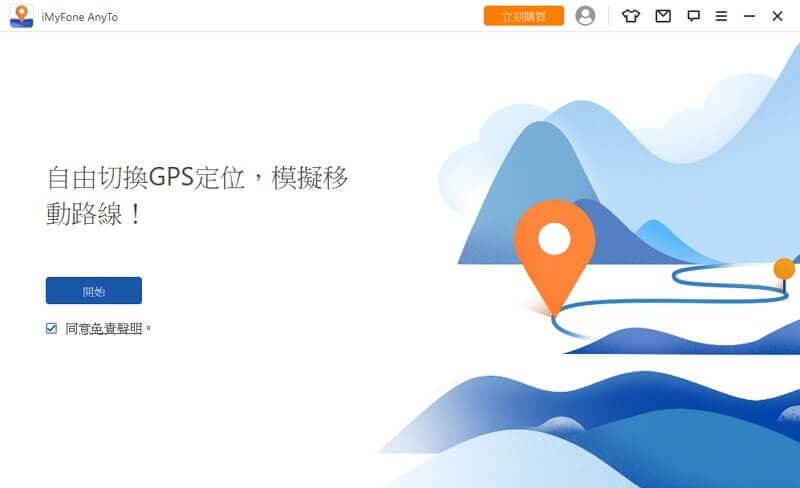
步驟2、當地圖打開時,你可以點擊地圖來定位你要移動的定位位置,或者在搜尋欄中輸入地址。從結果中選擇正確的選項,然後點擊下麵的「移動」按鈕。
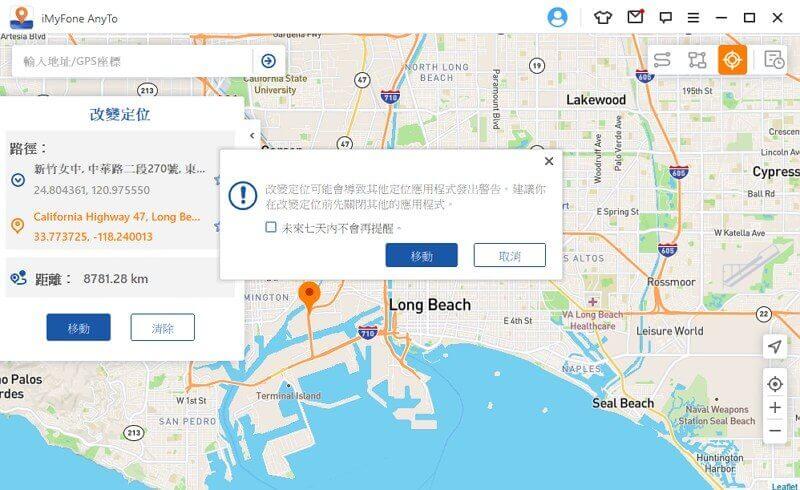
這樣,iPhone 的位置會變為指定的位置。
方法2:類比兩個點之間的位置
步驟1、從主螢幕切換到右上角「兩點模式」選項卡。
步驟2、在此選項卡中,你將以一個點作為當前位置。你可以像在第一個方法中那樣修改當前位置。之後,搜尋目的地並點擊「移動」按鈕。
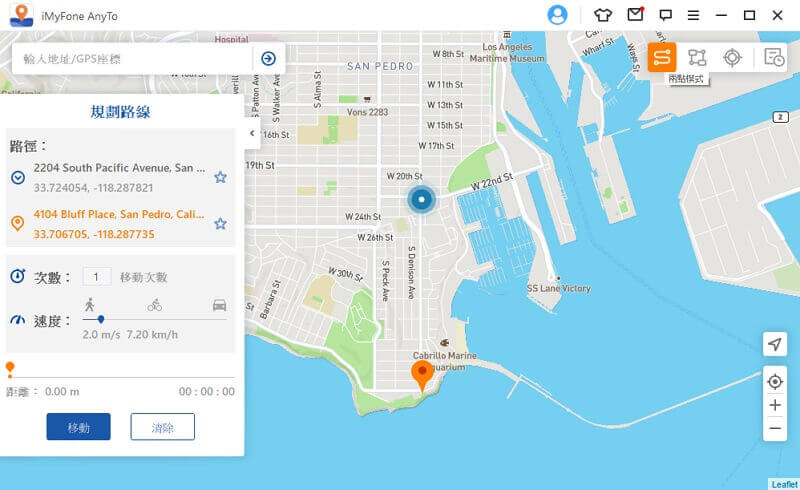
步驟3、指定目的地後,可以通過步行、騎自行車或駕駛類比調整移動速度。
繼續移動,iPhone的位置也會隨之不斷變化。你可以隨時暫停或停止,並在完成後斷開裝置的連接。
方法3:類比GPS 沿多點路線移動
這個iOS 偽裝工具還支持自定義路線,然後iOS GPS 將沿著這些地點移動。
在主畫面上選擇多點移動,點擊地圖選擇不同的位置。這些選定的位置將按你選擇的順序自動繪製路徑。拖動速度欄設定移動速度,選擇輪班次數,點擊開始移動。你的iPhone 在移動,即使你在家裏走路。
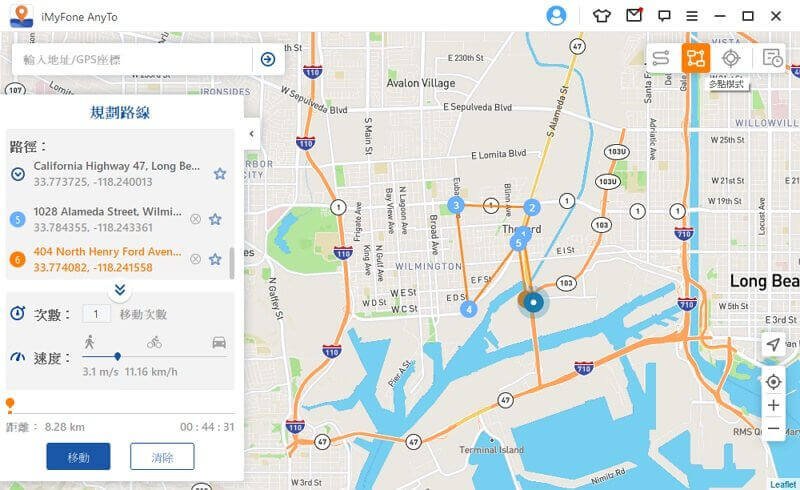
iPhone 上的其他位置欺騙的解決方案
透過越獄類比iPhone 上的位置
如果你不介意越獄iOS,有很多iOS 偽裝位置應用程式可以用來改變iPhone 上的位置。
這種方法的優點與缺點是:
優點
- 越獄後你有更多的選擇
- 你可以完全控制你的iPhone,從任何地方安裝應用程式,而不僅僅是從App Store
缺點
- 你的iPhone 保修期失效
- 越獄後你的iPhone 可能會被毀
- 你的安全受到威脅
- 並非所有iOS 版本都支援越獄
在這裡,我們將推薦「TheAnywhere」的應用程式,並寫一個如何使用它來欺騙iPhone 位置的指南。越獄完成後,使用此處的步驟偽造iPhone 位置。
- 從Cydia下載Anywhere 並運行它。將位置導航到要移動的位置。輕觸螢幕,一個紅色的大頭針就會出現在新地址上。
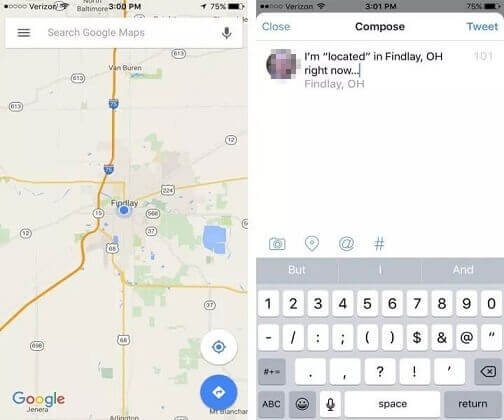
- 當你這樣做,一個藍色的標籤將打開,你將能够選擇應用程式,你需要使用偽裝。選擇應用程式,打開它,然後看到它立即檢測到新位置。
使用VPN 欺騙GPS 定位
「NordVPN」也是桌上型電腦與筆記型電腦偽裝領域的一個大牌。幸運的是,用戶還可以使用該軟體的移動應用程式版本。這意味著無論何時你需要在iPhone 上偽造GPS 位置,你都可以使用這個應用程式。
下麵是使用NordVPN的簡要指南:
- 下載「NordVPN」應用程式,並在iPhone 上安裝。
- 啟動應用程式,然後按「開」按鈕將其啟動。
- 現在,你所需要做的就是調整位置,所有的應用程式都會將假位置視為原始位置。
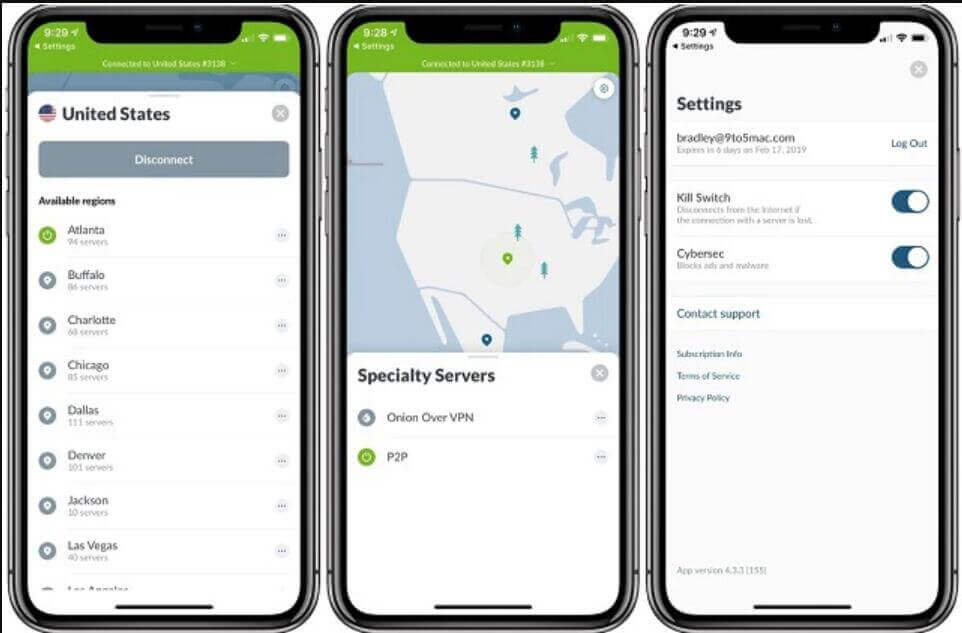
你可以隨時打開與關閉位置偽造。
結論
這裡我們介紹了四種在iPhone 上成功偽造位置的方法。你可以選擇任何你喜歡的方法。但我們的首要建議是「手機虛擬定位助手」和「AnyTo 虛擬定位」。毫無疑問,它們是偽裝iPhone 位置最可靠的工具,你不必擔心被禁止或被發現。獲取工具,開始享受曾經被限制的功能!
點擊星星給它評級!
平均評級 4.7 / 5. 計票: 7




